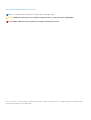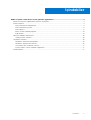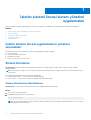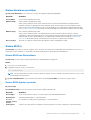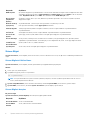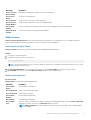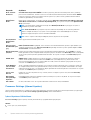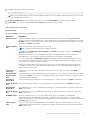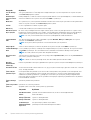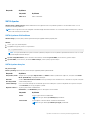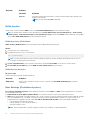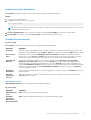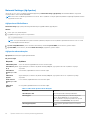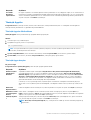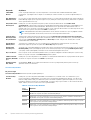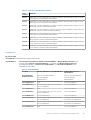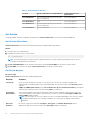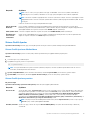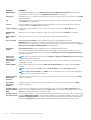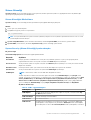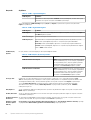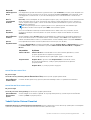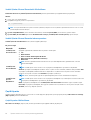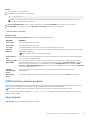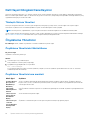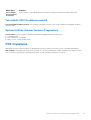Dell EMC PowerEdge R940xa
BIOS ve UEFI Başvuru Kılavuzu
Parça Numarası: E54S Series
Resmi Tip: E54S001
Haziran 2021
Revizyon A01

Notlar, dikkat edilecek noktalar ve uyarılar
NOT: NOT, ürününüzü daha iyi kullanmanıza yardımcı olacak önemli bilgiler sağlar.
DİKKAT: DİKKAT, donanım hasarı veya veri kaybı olasılığını gösterir ve sorunu nasıl önleyeceğinizi bildirir.
UYARI: UYARI, mülk hasarı, kişisel yaralanma veya ölüm potansiyeline işaret eder.
© 2019- 2021 Dell Inc. veya yan kuruluşları. Tüm hakları saklıdır. Dell, EMC ve diğer ticari markalar, Dell Inc. veya bağlı kuruluşlarının ticari markalarıdır. Diğer
ticari markalar ilgili sahiplerinin ticari markaları olabilir.

Bölüm 1: İşletim sistemi öncesi sistem yönetimi uygulamaları..............................................................4
İşletim sistemi öncesi uygulamalarını yönetme seçenekleri...............................................................................................4
Sistem Kurulumu....................................................................................................................................................................4
Sistem Kurulumunu Görüntüleme.................................................................................................................................. 4
Sistem Kurulumu ayrıntıları............................................................................................................................................. 5
Sistem BIOS’u.................................................................................................................................................................. 5
iDRAC Ayarları yardımcı programı................................................................................................................................25
Aygıt Ayarları.................................................................................................................................................................. 25
Dell Hayat Döngüsü Denetleyicisi...................................................................................................................................... 26
Tümleşik Sistem Yönetimi.............................................................................................................................................26
Önyükleme Yöneticisi.......................................................................................................................................................... 26
Önyükleme Yöneticisini Görüntüleme..........................................................................................................................26
Önyükleme Yöneticisi ana menüsü.............................................................................................................................. 26
Tek seferlik UEFI Önyükleme menüsü.........................................................................................................................27
System Utilities (Sistem Yardımcı Programları)......................................................................................................... 27
PXE önyükleme.................................................................................................................................................................... 27
İçindekiler
İçindekiler 3

İşletim sistemi öncesi sistem yönetimi
uygulamaları
İşletim sisteminde önyükleme yapmadan bir sistemin temel ayarlarını ve özelliklerini sistem ürün yazılımını kullanarak yönetebilirsiniz.
Konular:
• İşletim sistemi öncesi uygulamalarını yönetme seçenekleri
• Sistem Kurulumu
• Dell Hayat Döngüsü Denetleyicisi
• Önyükleme Yöneticisi
• PXE önyükleme
İşletim sistemi öncesi uygulamalarını yönetme
seçenekleri
sistem işletim sistemi öncesi uygulamaları yönetmek için aşağıdaki seçeneklere sahiptir:
● Sistem Kurulumu
● Dell Hayat Döngüsü Denetleyicisi
● Önyükleme Yöneticisi
● Preboot Execution Environment (PXE)
Sistem Kurulumu
System Setup (Sistem Kurulumu) ekranını kullanarak sistem BIOS ayarlarını, iDRAC ayarlarını, BMC ayarlarını ve Aygıt ayarlarını
yapılandırabilirsiniz.
NOT:
Seçilen alan için yardım metni, varsayılan olarak grafik tarayıcıda görüntülenir. Yardım metnini metin tarayıcısında görmek için F1
tuşuna basın.
İki yöntemden birini kullanarak sistem kurulumuna erişebilirsiniz:
● Standart grafik tarayıcı — Tarayıcı varsayılan olarak etkinleştirilir.
● Metin Tarayıcı — Tarayıcı, Konsol Yeniden Yönlendirme kullanılarak etkinleştirilir.
Sistem Kurulumunu Görüntüleme
System Setup (Sistem Ayarları) ekranını görüntülemek için aşağıdaki adımları gerçekleştirin:
Adimlar
1. sistem açın veya yeniden başlatın.
2. Aşağıdaki mesajı görür görmez F2 tuşuna basın:
F2 = System Setup
NOT:
F2 tuşuna basmadan önce işletim sisteminiz yüklenmeye başlarsa sistem önyükleme işlemini bitirmesine izin verin ve sistem
yeniden başlatarak tekrar deneyin.
1
4 İşletim sistemi öncesi sistem yönetimi uygulamaları

Sistem Kurulumu ayrıntıları
System Setup Main Menu (Sistem ayarları ana menüsü) ekran bilgileri aşağda açıklandığı gibidir:
Seçenek Açıklama
Sistem BIOS’u BIOS ayarlarını yapılandırmanızı sağlar.
iDRAC Settings iDRAC ayarlarını yapılandırmanızı sağlar.
iDRAC ayarları yardımcı programı, iDRAC parametrelerini UEFI (Birleşik Genişletilebilir Ürün Bilgisi Arabirimi)
kullanarak ayarlamak ve yapılandırmak için bir arabirimdir. iDRAC ayarları yardımcı programını kullanarak çeşitli
iDRAC parametrelerini etkinleştirebilir veya devre dışı bırakabilirsiniz. Bu özelliği kullanma hakkında daha fazla bilgi
için www.dell.com/idracmanuals adresindeki Tümleşik Dell Uzaktan Erişim Denetleyicisi Kullanıcı Kılavuzu'na bakın.
iDRAC Settings BMC ayarlarını yapılandırmanızı sağlar.
iDRAC ayarları yardımcı programı, UEFI kullanılarak BMC parametrelerinin kurulumunu yapmayı ve bunları
yapılandırmayı sağlayan bir arabirimdir. iDRAC ayarları yardımcı programını kullanarak çeşitli BMC parametrelerini
etkinleştirebilir veya devre dışı bırakabilirsiniz. Bu özelliği kullanma hakkında daha fazla bilgi için www.dell.com/
idracmanuals adresindeki Tümleşik Dell Uzaktan Erişim Denetleyicisi 8 Kullanıcı Kılavuzu'na bakın.
Device Settings Ağ kartları veya depolama denetleyicileri gibi aygıtların ayarlarını yapılandırmanızı sağlar.
Sistem BIOS’u
System BIOS (Sistem BIOS'u) ekranını önyükleme sırası, sistem parolası, kurulum parolası gibi belirli işlevleri düzenlemek, SATA ve PCIe
NVMe RAID modunu ayarlamak ve USB bağlantı noktalarını etkinleştirip devre dışı bırakmak için kullanabilirsiniz.
Sistem BIOS'unu Görüntüleme
System Setup (Sistem Ayarları) ekranını görüntülemek için aşağıdaki adımları gerçekleştirin:
Adimlar
1. sistem açın veya yeniden başlatın.
2. Aşağıdaki mesajı görür görmez F2 tuşuna basın:
F2 = System Setup
NOT:
F2 tuşuna basmadan önce işletim sisteminiz yüklenmeye başlarsa sistemin önyükleme işlemini bitirmesine izin verin ve sistem
yeniden başlatarak tekrar deneyin.
3. System Setup Main Menu (Sistem Kurulumu Ana Menüsü) ekranında System BIOS (Sistem BIOS'u) öğesine tıklayın.
Sistem BIOS Ayarları ayrıntıları
Bu görev ile ilgili
System BIOS Settings (Sistem BIOS Ayarları) ekran detayları aşağıda açıklanmaktadır:
Seçenek
Açıklama
Sistem Bilgisi Sistem modeli adı, BIOS sürümü, Servis Etiketi gibi sistem hakkındaki bilgileri belirtir.
Bellek Ayarları Yüklü belleğe ilişkin bilgileri ve seçenekleri belirtir.
Processor
Settings (İşlemci
Ayarları)
Hız, önbellek boyutu gibi işlemciye ilişkin bilgileri ve seçenekleri belirtir.
SATA Ayarları Tümleşik SATA denetleyicisini ve bağlantı noktalarını etkinleştirme veya devre dışı bırakma seçeneklerini belirtir.
İşletim sistemi öncesi sistem yönetimi uygulamaları 5

Seçenek Açıklama
NVMe Ayarları Ağ ayarlarını değiştirme seçeneklerini belirtir. Sistem NVMe sürücülerini konfigüre etmek istediğiniz bir RAID dizisi
ayarlamanız gerekir. hem bu alan ve tümleşik SATA alan SATA Settings menüsünü RAID modu. De ihtiyacınız
olabilir. Önyükleme Modu ayarının UEFI. Aksi takdirde bu alanda RAID Olmayan modu.
Boot Settings
(Önyükleme
Ayarları)
Önyükleme modunu (BIOS veya UEFI) belirleme seçeneklerini görüntüler. UEFI ve BIOS önyükleme ayarlarını
değiştirmenizi sağlar.
Network Settings
(Ağ Ayarları)
Seçeneklerini belirler. yönetmek için UEFI ağ ayarlarını ve önyükleme protokolleri.
Eski ağ ayarları tarafından yönetilir. Aygıt Ayarları menüsüne.
Tümleşik Aygıtlar Tümleşik aygıt denetleyicilerini ve bağlantı noktalarını yönetme ve ilgili özellikler ile seçenekleri belirleme
seçeneklerini belirtir.
Seri İletişim Seri bağlantı noktalarını yönetme ve ilgili özelliklerle seçenekleri belirleme seçeneklerini belirtir.
Sistem Profili
Ayarları
İşlemci güç yönetimi ayarları, bellek frekansı ve bu gibi öğeleri değiştirme seçeneklerini belirtir.
Sistem Güvenliği sistem parolası, kurulum parolası, Güvenilir Platform Modülü (TPM) güvenliği gibi sistem güvenlik ayarlarını
yapılandırma seçeneklerini belirtir. Sistemdeki güç ve UEFI düğmelerini de yönetir. sistem güç düğmesine basın.
Yedekli İşletim
Sistemi Denetimi
Ayarlar yedek OS info for yedekli İS denetimi.
Çeşitli Ayarlar sistem tarihi, zamanı ve bu gibi öğeleri değiştirme seçeneklerini belirtir.
Sistem Bilgisi
System Information (Sistem Bilgileri) ekranı Servis Etiketi, sistem modeli adı ve BIOS versiyonu gibi sistem özelliklerini görüntülemenizi
sağlar.
Sistem Bilgilerini Görüntüleme
System Information (Sistem Bilgileri) ekranını görüntülemek için aşağıdaki adımları gerçekleştirin:
Adimlar
1. sistem açın veya yeniden başlatın.
2. Aşağıdaki mesajı görür görmez F2 tuşuna basın:
F2 = System Setup
NOT:
F2 tuşuna basmadan önce işletim sisteminiz yüklenmeye başlarsa, sistemin önyükleme işlemini bitirmesine izin verin ve
sistem yeniden başlatarak tekrar deneyin.
3. System Setup Main Menu (Sistem Kurulumu Ana Menüsü) ekranında System BIOS (Sistem BIOS'u) öğesine tıklayın.
4. System BIOS (Sistem BIOS'u) ekranında System Information (Sistem Bilgileri) öğesine tıklayın.
Sistem Bilgileri detayları
Bu görev ile ilgili
System Information (Sistem Bilgileri) ekran detayları aşağıda açıklanmaktadır:
Seçenek
Açıklama
Sistem Modeli Adı sistem model adını belirtir.
Sistem BIOS'u
Sürümü
sistem yüklü olan BIOS sürümünü belirtir.
6 İşletim sistemi öncesi sistem yönetimi uygulamaları

Seçenek Açıklama
Sistem Yönetimi
Motor Sürümü
Management Engine ürün yazılımının mevcut sürümünü belirtir.
Sistem Servis
Etiketi
sistem Servis Etiketini belirtir.
Sistem Üreticisi Özgün Donanım Üreticisi'nin (OEM) adını belirtir.
Sistem Üreticisi
İletişim Bilgileri
Özgün Donanım Üreticisi'nin (OEM) iletişim bilgilerini belirtir.
Sistem CPLD
Sürümü
sistem karmaşık programlanabilir mantık aygıtı (CPLD) ürün bilgisinin mevcut sürümünü belirtir.
UEFI Uyumluluk
Sürümü
sistem ürün yazılımının UEFI uygunluk düzeyini belirtir.
Bellek Ayarları
Memory Settings (Bellek Ayarları) ekranını tüm bellek ayarlarını görüntülemek, sistem belleğini test etme ve düğümü dönüşümlü
çalıştırma gibi belirli bellek işlevlerini etkinleştirmek veya devre dışı bırakmak için kullanabilirsiniz.
Bellek Ayarlarını Görüntüleme
Memory Settings (Bellek Ayarları) ekranını görüntülemek için aşağıdaki adımları gerçekleştirin:
Adimlar
1. sistem açın veya yeniden başlatın.
2. Aşağıdaki mesajı görür görmez F2 tuşuna basın:
F2 = System Setup
NOT:
F2 tuşuna basmadan önce işletim sisteminiz yüklenmeye başlarsa sistem önyükleme işlemini bitirmesine izin verin ve sistem
yeniden başlatarak tekrar deneyin.
3. System Setup Main Menu (Sistem Kurulumu Ana Menüsü) ekranında System BIOS (Sistem BIOS'u) öğesine tıklayın.
4. System BIOS (Sistem BIOS'u) ekranında Memory Settings (Bellek Ayarları) öğesine tıklayın.
Bellek Ayarları detayları
Bu görev ile ilgili
Bellek Ayarları ekran detayları aşağıda açıklanmaktadır:
Seçenek
Açıklama
Sistem Bellek
Boyutu
sistem bellek boyutunu belirtir.
Sistem Bellek Tipi sistem takılı olan bellek tipini belirtir.
Sistem bellek hızı sistem bellek hızını belirtir.
Sistem Bellek
Gerilimi
sistem bellek gerilimini belirtir.
Video Belleği Video belleği miktarını belirtir.
Sistem Bellek
Testi
Sistem ön yüklemesi sırasında sistem bellek testlerinin çalışıp çalışmadığını belirler. Seçenekler Etkin ve Devre Dışı
öğeleridir. Bu seçenek varsayılan olarak Devre Dışı değerine ayarlanır.
NOT: Etkinleştirildiğinde sistemin önyüklemesi daha fazla zaman alır. Önyükleme süresi sistem belleğinin
boyutuna bağlıdır.
İşletim sistemi öncesi sistem yönetimi uygulamaları 7

Seçenek Açıklama
Dram Yenileme
Gecikmesi
CPU bellek denetleyicisinin YENİLE komutlarını çalıştırmayı geciktirmesini etkinleştirerek, bazı iş yüklerinin
performansını artırabilirsiniz. Gecikme süresini en aza indirerek, bellek denetleyicisinin düzenli aralıklarla YENİLE
komutunu çalıştırması sağlanır. Intel tabanlı sunucular için, bu ayar yalnızca 8 GB yoğunluklu DRAMS kullanan
DIMM'lerle yapılandırılmış sistemleri etkiler.
Bellek İşletim
Modu
Bellek işletim modunu belirler. Seçenekler şunlardır Optimize Edici Mod, Tek Aşamalı Yedek Mod, Çok Aşamalı
Yedek Mod, Yansıtma Modu, ve Dell Hata Dayanıklılığı Modu,. Bu seçenek varsayılan olarak Optimize Edici
Mod'a ayarlanmıştır.
NOT: Sisteminizin bellek yapılandırmasına bağlı olarak Bellek İşletim Modu seçeneği için varsayılan ve
kullanılabilir seçenekler farklı olabilir.
NOT: Arıza Esnek Modu seçeneği alanı oluşturur. bellek hata dayanıklılığı. Bu mod, kritik uygulamaları
yükleme özelliğini destekleyen veya işletim sistemi çekirdeğinin sistem kullanılabilirliğini en üst düzeye
çıkarmasını sağlayan bir işletim sistemi tarafından kullanılabilir.
NOT: Intel DC Optane Kalıcı Belleği takıldığında yalnızca İyileştirici Modu seçilmelidir.
Geçerli Durumu
Bellek İşletim
Modu
Belirtir. geçerli durumunu bellek i̇şletim modu.
Hata Toleranslı
Mod Bellek Boyutu
[%]
Bellek İşletim Modunda seçildiğinde, hata toleranslı mod tarafından kullanılması gereken toplam bellek boyutu
yüzdesini tanımlamak için seçin. Hata Toleranslı Mod seçilmediği zaman bu seçenek seçilebilir değildir ve Hata
Toleranslı Mod tarafından kullanılmaz.
Düğüm Dönüşümlü
Çalışması
Düzgün Olmayan Bellek Mimarisinin (NUMA) desteklenip desteklenmediğini belirtir. Bu alan Etkin ise, simetrik
bellek yapılandırması yüklü olduğunda bellek dönüşümlü çalışması desteklenir. Alan Devre Dışı olarak ayarlandığında,
sistem NUMA (asimetrik) bellek yapılandırmalarını destekler. Bu seçenek varsayılan olarak Devre Dışı değerine
ayarlanır.
ADDDC Ayarı ADDDC Ayarı özelliğini etkinleştirir veya devre dışı bırakır. Uyarlamalı Çift DRAM Aygıt Düzeltmesi (ADDDC)
etkinken arızalı DRAM'ler dinamik olarak bulunur. Etkin olarak ayarlandığında, bazı iş yükleri altında sistem
performansına belli düzeyde olumsuz etkileri olabilir. Bu özellik yalnızca x4 DIMM'ler için geçerlidir. Bu seçenek
varsayılan olarak Etkin değerine ayarlanmıştır.
16 GB DIMM’ler
için Yerel tRFC
Zamanlaması
16 GB yoğunluklu DIMM'lerin programlanmış Satır Yenileme Döngüsü Zamanında (tRFC) çalışmasına olanak tanır.
Bu özelliğin etkinleştirilmesi, bazı yapılandırmalarda sistem performansını iyileştirebilir. Bununla birlikte, bu özelliği
etkinleştirmenin 16 GB 3DS/TSV DIMM'lerin olduğu yapılandırmalar üzerinde hiçbir etkisi olmayacaktır. Bu seçenek
varsayılan olarak Etkin değerine ayarlanmıştır.
Fırsatçı Self-
Refresh
Etkinleştirir veya devre dışı bırakır fırsatçı otomatik yenileme özelliği. Bu seçenek varsayılan olarak Devre Dışı
değerine ayarlanır.
Düzeltilebilir
Hatayı Günlüğe
Kaydetme
Düzeltilebilir bellek eşiği hatasını günlüğe kaydetmeyi etkinleştirir veya devre dışı bırakır. Bu seçenek varsayılan
olarak Etkin değerine ayarlanmıştır.
Kalıcı Bellek Bu alan, Kalıcı Bellek sistem. Bu seçenek kalıcı bellek modülü sisteme takılıysa kullanılabilir.
Processor Settings (İşlemci Ayarları)
İşlemci ayarlarını görüntülemek ve sanallaştırma teknolojisini etkinleştirme, donanımı önceden alma mantıksal işlemcinin boşta çalışma gibi
belirli işlevleri gerçekleştirmek için Processor Settings (İşlemci Ayarları) ekranını kullanabilirsiniz.
İşlemci Ayarlarını Görüntüleme
Processor Settings (İşlemci Ayarları) ekranını görüntülemek için aşağıdaki adımları gerçekleştirin:
Adimlar
1. sistem açın veya yeniden başlatın.
8
İşletim sistemi öncesi sistem yönetimi uygulamaları

2. Aşağıdaki mesajı görür görmez F2 tuşuna basın:
F2 = System Setup
NOT: F2 tuşuna basmadan önce işletim sisteminiz yüklenmeye başlarsa sistem önyükleme işlemini bitirmesine izin verin ve sistem
yeniden başlatarak tekrar deneyin.
3. System Setup Main Menu (Sistem Kurulumu Ana Menüsü) ekranında System BIOS (Sistem BIOS'u) öğesine tıklayın.
4. System BIOS (Sistem BIOS'u) ekranında Processor Settings (İşlemci Ayarları) öğesine tıklayın.
İşlemci Ayarları ayrıntıları
Bu görev ile ilgili
Processor Settings ekranı detayları aşağıda açıklanmıştır:
Seçenek
Açıklama
Mantıksal İşlemci
Etkinleştirir veya devre dışı bırakır ve mantıksal işlemci mantıksal işlemci sayısı verilmiştir. Logical Processor
(Mantıksal İşlemci) seçeneği Enabled (Etkin) olarak ayarlıdır, BIOS tüm mantıksal işlemcileri görüntüler. Bu seçenek
Disabled (Devre Dışı) olarak ayarlıysa, BIOS yalnızca çekirdek başına bir mantıksal işlemci görüntüler. Bu seçenek
varsayılan olarak Etkin’e ayarlanmıştır.
CPU Ara Bağlantı
Hızı
Sağlar stratejiler frekans iletişim arasında, CPU'ları sistem.
NOT: Standart ve temel bin işlemcilerin alt bağlantı frekansları.
Seçenekler şunlardır Maksimum veri hızı, 10.4 GT/s, ve 9.6 GT/s Bu seçenek varsayılan olarak Maksimum
veri hızı'na ayarlanmıştır.
Maksimum veri hızı, BIOS'un iletişim bağlantılarını işlemciler tarafından desteklenen maksimum frekansta
çalıştırdığını belirtir. Ayrıca spesifik frekanslarını i̇şlemcilerin destek, hangi bağlı olarak değişebilir.
En iyi performansı almak için, Maksimum veri hızı. İletişim bağlantısı frekansındaki herhangi bir azalma, yerel
olmayan bellek erişimlerinin performansını ve önbellek tutarlılık trafiğini etkiler. Bundan başka, belirli bir CPU'dan
yerel olmayan G/Ç aygıtlarına erişimi yavaşlatabilir.
Ancak güç tasarrufu yapılması performansın önüne geçiyorsa CPU iletişim bağlantılarının frekansını düşürmek
isteyebilirsiniz. Yoksa bu yolla şunları yapabilirsiniz mevkiini bellek ve I/O en yakın NUMA düğüm etkisini en aza
indirmek için sistem performansı.
Sanallaştırma
Teknolojisi
Etkinleştirir veya devre dışı bırakır. sanallaştırma teknolojisini işlemci. Bu seçenek varsayılan olarak Etkin’e
ayarlanmıştır.
Ardışık Önbellek
Satır Ön belleğe
Alma
Sıralı bellek erişiminden yüksek kullanımını gerektiren uygulamalar için sistem optimize etmenizi sağlar. Bu seçenek
varsayılan olarak Etkin’e ayarlanmıştır. Rastgele bellek erişiminin yüksek kullanımını gerektiren uygulamalar için bu
seçeneği devre dışı bırakabilirsiniz.
Donanımı ön
belleğe alma
Donanım ön belleğe almayı etkinleştirir veya devre dışı bırakır. Bu seçenek varsayılan olarak Etkin’e ayarlanmıştır.
Yazılım Ön Belleğe
Alıcı
Yazılım ön belleğe alıcıyı etkinleştirir veya devre dışı bırakır. Bu seçenek varsayılan olarak Etkin’e ayarlanmıştır.
DCU Flama Ön
Belleğe Alıcı
Veri Önbellek Birimi (DCU) flama ön belleğe alıcıyı etkinleştirir veya devre dışı bırakır. Bu seçenek varsayılan olarak
Etkin’e ayarlanmıştır.
DCU IP Ön Belleğe
Alıcı
Veri Önbellek Birimi (DCU) IP ön belleğe alıcıyı etkinleştirir veya devre dışı bırakır. Bu seçenek varsayılan olarak
Etkin’e ayarlanmıştır.
Alt NUMA Kümesi
Alt NUMA Kümelemesi (SNC), LLC'yi adres aralığına dayalı olarak ve her bir küme, sistemdeki bellek
denetleyicilerinin bir alt kümesine bağlı olacak şekilde, ayrık kümelere ayıran bir özelliktir. LLC ile ilgili ortalama
gecikme süresini iyileştirir. Yerleşik NUMA Kümesini etkinleştirir veya devre dışı bırakır. Bu seçenek varsayılan olarak
Devre Dışı değerine ayarlanır.
UPI Ön Belleğe
Alma
Daha önce DDR veriyolunda başlatılan bellek okumasını almanızı sağlar. Ultra Path Ara Bağlantı (UPI) Rx yolu,
Tümleşik Bellek Denetleyicisi'nde (iMC) doğrudan kurgusal bellek okumasını başlatır. Bu seçenek varsayılan olarak
Etkin’e ayarlanmıştır.
İşletim sistemi öncesi sistem yönetimi uygulamaları 9

Seçenek Açıklama
LLC Ön Belleğe
Alma
Tüm iş parçacıklarında LLC Ön Belleğe Alma özelliğini etkinleştirir veya devre dışı bırakır. Bu seçenek varsayılan
olarak Devre Dışı değerine ayarlanır.
Kullanılmayan
Satır LLC Tahsis
Edici
Etkinleştirildiğinde, LLC'deki ölü satırları fırsatçı bir şekilde doldurur. Devre dışı bırakıldığında, LLC'deki kullanılmayan
satırları asla doldurmaz. Bu seçenek varsayılan olarak Etkin’e ayarlanmıştır.
Dizin AtoS AtoS optimizasyonu, yazma işlemlerine müdahale etmeden tekrar okuma erişimi için uzaktan okuma gecikmelerini
azaltır. Bu seçenek varsayılan olarak Devre Dışı değerine ayarlanır.
FastGo CR OOS Yapılandırma Profillerini seçmenizi sağlar.
IRQ Kesici Uzak bir adresi hedefleyen yerel istekleri kesmenizi sağlar.
Mantıksal İşlemci
Boşta Çalışma
Bir sistem enerji verimliliğini artırmanızı sağlar. Kullanır. işletim sistemi core park algoritmasını ve organize sanayi
bölgeleri bazı mantıksal işlemcileri sistem sahiptir. ve bu da ilgili işlemci çekirdeklerinin geçişi için daha düşük güç
eylemsiz durum. Bu seçenek yalnızca işletim sistemi. Olarak ayarlanmışsa, varsayılan olarak devre dışıdır.
NOT: CPU Güç Yönetimi Maksimum Performans'a ayarlandığında bu özellik desteklenmez.
Yapılandırılabilir
TDP
TDP düzeyini yapılandırmanızı sağlar. Kullanılabilir seçenekler Nominal, Düzey 1 ve Düzey 2'dir. Bu seçenek
varsayılan olarak Nominal'e ayarlanmıştır.
NOT: Bu seçenek yalnızca işlemcilerin stok tutma birimlerinde (SKU'lar) bulunur.
X2Apic Modu x2APIC modunu etkinleştirir ya da devre dışı bırakır. Bu seçenek varsayılan olarak Etkin’e ayarlanmıştır.
L2 RFO Ön Belleğe
Alma
L2 RFO (Mülkiyet İçin Okuma) ön belleğe alma özelliğini etkinleştirir veya devre dışı bırakır. Bu seçenek varsayılan
olarak Etkin’e ayarlanmıştır. RFO, bir önbellek satırını yazılmadan önce bellekten önbelleğe okuma işlemidir.
NOT: Bu özellik yalnızca dört işlemci takılı olduğunda desteklenir.
Dell Controlled
Turbo
Turbonun devreye girmesini kontrol eder. Bu seçeneği yalnızca System Profile (Sistem Profili), Performance’a
(Performans) ayarlıyken etkinleştirin.
NOT: Takılan CPU'ların sayısına bağlı olarak, dört adete kadar işlemci listelemeleri olabilir.
Dell AVX
Ölçeklendirme
Teknolojisi
Dell AVX ölçeklendirme teknolojisini yapılandırmanızı sağlar. Bu seçenek varsayılan olarak 0 değerine ayarlanmıştır.
AVX ICCP Ön İzin Sistemin Intel tarafından sunulan farklı AVX ICCP geçiş seviyeleri arasında seçim yapmasına olanak tanır. Varsayılan
seviye 128 Ağır şeklindedir.
İşlemci Başına
Çekirdek Sayısı
Her bir işlemcideki etkin çekirdek sayısını kontrol eder. Belirli şartlarda, etkin çekirdek sayısını azalttığınızda, Intel
Turbo Boost Teknolojisinde performans açısından sınırlı iyileşmeler ve potansiyel olarak daha büyük paylaşılan
önbelleklerin faydalarını görebilirsiniz. Çoğu bilgi işlem ortamı daha çok sayıda işlem çekirdeği olduğunda daha
fazla fayda sağlar, bu nedenle performans açısından nominal gelişme sağlamak için çekirdekleri devre dışı bırakma
konusunda dikkatli olmalısınız.
İşlem Çekirdeği
Hızı
İşlemcilerin çekirdek hızını görüntüler.
İşlem Veriyolu Hızı İşlemcilerin veri yolu hızını görüntüler.
İşlemci n
Aşağıdaki ayarlar sistem takılı olan her işlemci için görüntülenir.
Seçenek Açıklama
Aile-Model-Sürüm İşlemcinin Intel tarafından belirlenen aile, model ve sürüm bilgilerini belirtir.
Marka Marka adını belirtir.
Düzey 2 Önbellek Toplam L2 önbelleğini belirtir.
Düzey 3 Önbellek Toplam L3 önbelleğini belirtir.
Çekirdek Sayısı Her işlemci başına çekirdek sayısını belirtir.
Maksimum Bellek
Kapasitesi
İşlemci başına maksimum bellek kapasitesini belirtir.
10 İşletim sistemi öncesi sistem yönetimi uygulamaları

Seçenek Açıklama
Seçenek Açıklama
Mikro kod Mikro kodu belirtir.
SATA Ayarları
SATA Settings (SATA Ayarları) ekranını kullanarak SATA aygıtlarının SATA seçeneklerini görebilir ve sisteminizdeki SATA ve PCIe
NVMesistem etkinleştirebilirsiniz.
NOT: Dell Storage NX sistemi SATA bağlantı noktalarına bağlı HDD'leri desteklemez ve SATA RAID Modunu etkinleştirmez. Yalnızca
PERC RAID Denetleyicisi'ni destekler.
SATA Ayarlarını Görüntüleme
SATA Settings (SATA Ayarları) ekranını görüntülemek için aşağıdaki adımları gerçekleştirin:
Adimlar
1. sistem açın veya yeniden başlatın.
2. Aşağıdaki mesajı görür görmez F2 tuşuna basın:
F2 = System Setup
NOT:
F2 tuşuna basmadan önce işletim sisteminiz yüklenmeye başlarsa sistem önyükleme işlemini bitirmesine izin verin ve sistem
yeniden başlatarak tekrar deneyin.
3. System Setup Main Menu (Sistem Kurulumu Ana Menüsü) ekranında System BIOS (Sistem BIOS'u) öğesine tıklayın.
4. System BIOS (Sistem BIOS'u) ekranında SATA Settings (SATA Ayarları) öğesine tıklayın.
SATA Ayarları detayları
Bu görev ile ilgili
Memory Settings (Bellek Ayarları) ekran detayları aşağıdaki şekilde açıklanmaktadır:
Seçenek
Açıklama
Katıştırılmış SATA Yerleşik SATA seçeneğinin Kapalı, AHCI veya RAID modlarına ayarlanmasını sağlar. Bu, varsayılan olarak AHCI
Mode (AHCI Modu) seçeneğine ayarlanmıştır.
Güvenlik
Dondurma Kilidi
Gönderir Güvenlik Dondurma Kilidi komutu için tümleşik SATA sürücüleri POST sırasında. Bu seçenek varsayılan
olarak Etkinleştirilmiştir.
Yazma Önbelleği POST esnasında tümleşik SATA sürücüleri için komutu etkinleştirir veya devre dışı bırakır. Bu seçenek varsayılan
olarak Disabled (Devre Dışı) değerine ayarlanır.
Bağlantı noktası n Seçilen aygıtın sürücü modelini belirtir.
AHCI Modu ya da RAID Modu için BIOS desteği her zaman etkindir.
Seçenek Açıklama
Model Seçilen aygıtın sürücü modelini belirtir.
NOT: Bir aygıt takılı değilse Bilinmiyorgörüntülenirr.
Sürücü Türü SATA bağlantı noktasına eklenen sürücünün türünü belirtir.
NOT: Bir aygıt takılı değilse Bilinmeyen Aygıt görüntülenir.
İşletim sistemi öncesi sistem yönetimi uygulamaları 11

Seçenek Açıklama
Seçenek Açıklama
Kapasite Sürücünün toplam kapasitesini belirtir. Bu alan için tanımlanmamıştır gibi taşınabilir ortam
cihazları optik sürücüler.
NOT: Bir aygıt takılı değilse N/A görüntülenir.
NVMe Ayarları
NVMe ayarları, NVMe sürücülerini RAID moduna veya Non-RAID (RAID Olmayan) moduna ayarlamanızı sağlar.
NOT: Bu sürücüleri RAID sürücüleri olarak yapılandırmak için System BIOS Settings (Sistem BIOS Ayarları) > SATA Settings
(SATA Ayarları) > Embedded SATA Option (Yerleşik SATA Seçeneği) öğesine tıklayıp RAID modunu etkinleştirin. Aksi takdirde
bu alanı Non-RAID (RAID Olmayan) moduna ayarlamanız gerekir.
NVMe Ayarlarını Görüntüleme
NVMe Settings (NVMe Ayarları) ekranını görüntülemek için aşağıdaki adımları gerçekleştirin:
Adimlar
1. Sisteminizi açın veya yeniden başlatın.
2. Aşağıdaki mesajı görür görmez F2 tuşuna basın:
F2 = System Setup
NOT:
F2 tuşuna basmadan önce işletim sisteminiz yüklenmeye başlarsa, sistemin önyükleme işlemini bitirmesine izin verin ve
sisteminizi yeniden başlatarak tekrar deneyin.
3. System Setup Main Menu (Sistem Kurulumu Ana Menüsü) ekranında System BIOS (Sistem BIOS'u) öğesine tıklayın.
4. System BIOS (Sistem BIOS'u) ekranında NVMe Settings (NVMe Ayarları) öğesine tıklayın.
NVMe Ayarları detayları
Bu görev ile ilgili
NVMe Ayarları ekranı detayları aşağıda açıklanmıştır:
Seçenek
Açıklama
NVMe Modu NVMe modunu ayarlamanıza imkan verir. Bu, varsayılan olarak Non RAID (RAID Olmayan) seçeneğine
ayarlanmıştır.
Boot Settings (Önyükleme Ayarları)
Boot Settings (Önyükleme Ayarları) ekranını kullanarak önyükleme modunu BIOS veya UEFI olarak ayarlayabilirsiniz. Bu, önyükleme
sırasını da belirlemenizi sağlar.
● BIOS: BIOS Boot Mode (BIOS Önyükleme Modu) eski önyükleme modudur. Geriye dönük uyumluluk için korunur.
● UEFI: Birleşik Genişletilebilir Ürün Bilgisi Arabirimi (UEFI), işletim sistemleri ve platform ürün bilgisi arasında yeni bir arabirimdir. Arabirim,
platformla ilgili bilgiler içeren veri tabloları, ayrıca işletim sistemi ve yükleyici için kullanılabilen önyükleme ve çalışma zamanı servis
çağrılarından oluşur. Aşağıdaki avantajlar yalnızca Boot Mode (Önyükleme Modu) UEFI olarak ayarlandığında kullanılabilir:
○ 2 TB'den büyük sürücü bölümleri desteği.
○ Gelişmiş güvenlik (ör. UEFI Güvenli Önyükleme).
○ Daha hızlı önyükleme süresi.
NOT: NVMe sürücülerinden önyükleme yapmak için sadece UEFI önyükleme modunu kullanmalısınız.
12 İşletim sistemi öncesi sistem yönetimi uygulamaları

Önyükleme Ayarlarını Görüntüleme
Boot Settings (Önyükleme Ayarları) ekranını görüntülemek için aşağıdaki adımları gerçekleştirin:
Adimlar
1. sistem açın veya yeniden başlatın.
2. Aşağıdaki mesajı görür görmez F2 tuşuna basın:
F2 = System Setup
NOT: F2 tuşuna basmadan önce işletim sisteminiz yüklenmeye başlarsa sistem önyükleme işlemini bitirmesine izin verin ve sistem
yeniden başlatarak tekrar deneyin.
3. System Setup Main Menu (Sistem Kurulumu Ana Menüsü) ekranında System BIOS (Sistem BIOS'u) öğesine tıklayın.
4. System BIOS (Sistem BIOS'u) ekranında Boot Settings (Önyükleme Ayarları) öğesine tıklayın.
Önyükleme Ayarları detayları
Bu görev ile ilgili
Boot Settings (Önyükleme Ayarları) ekranının detayları aşağıdaki şekilde açıklanmaktadır:
Seçenek
Açıklama
Boot Mode Önyükleme Sırasını yapılandırmanızı sağlar ve bağımsız önyükleme seçeneklerini etkinleştirmenizi veya devre dışı
bırakmanızı sağlar. Kullanılabilir seçenekler BIOS ve UEFI'dır. Bu seçenek varsayılan olarak UEFI değerine ayarlanır.
Boot Sequence
Retry
Etkinleştirir veya devre dışı bırakır Önyükleme Sırası Yeniden Deneme özelliğini. Son önyükleme denemesi
başarısız olursa, sistem, Sıfırla veya Etkin ayarına dayalı olarak 30 saniye zaman aşımı süresinden sonra derhal
soğuk sıfırlama yapar veya önyüklemeyi yeniden dener. Bu seçenek varsayılan olarak Etkinleştirilmiştir.
Sabit Disk Yük
Devretme
Sürücü arızası durumunda önyüklenen sürücüyü belirtir. Cihazlar seçilen Sürücü Sırası Seçeneğindeki
Önyükleme Seçeneğinde Ayar menüsü. Bu seçenek Disabled (Devre Dışı) olarak ayarlandığında, yalnızca
listedeki ilk sürücüyü önyükleme girişiminde bulunulur. Bu seçenek Enabled (Etkin) olarak ayarlandığında, tüm
sürücüleri Hard-Disk Drive Sequence (Sabit Disk Sürücü Sırası) bölümünde seçilen sırada önyükleme girişiminde
bulunulur. Bu seçenek için etkin değildir. UEFI Önyükleme Modunda Bu seçenek varsayılan olarak Disabled
(Devre Dışı) değerine ayarlanır.
Genel USB
Önyüklemesi
USB önyükleme seçeneğini etkinleştirir veya devre dışı bırakır. Bu seçenek varsayılan olarak Disabled (Devre Dışı)
değerine ayarlanır.
Sabit Disk
Sürücüsü Yer
Tutucusu
Sabit Disk Sürücüsü Yer Tutucusu seçeneğini etkinleştirir veya devre dışı bırakır. Bu seçenek varsayılan olarak
devre dışı değerine ayarlanır.
UEFI Önyükleme Ayarları
UEFI Önyükleme Ayarları ekranı UEFI önyükleme sırasını belirlemenizi sağlar.
Bu görev ile ilgili
Seçenek
Açıklama
UEFI Önyükleme
Sırası
UEFI önyükleme aygıtı sırasını değiştirmenizi sağlar.
Önyükleme
Seçenekleri
Etkinleştirme/
Devre Dışı Bırakma
UEFI önyükleme aygıtlarını etkinleştirmenizi veya devre dışı bırakmanızı sağlar.
İşletim sistemi öncesi sistem yönetimi uygulamaları 13

Network Settings (Ağ Ayarları)
UEFI PXE, iSCSI ve HTTP önyükleme ayarlarını değiştirmek için Network Settings (Ağ Ayarları) ekranını kullanabilirsiniz. Ağ ayarları
seçeneği sadece UEFI modunda kullanılabilir.
NOT: BIOS, BIOS modunda ağ ayarlarını kontrol etmez. BIOS önyükleme modu için ağ denetleyicilerinin isteğe bağlı Önyükleme ROM'u
ağ ayarlarını kontrol eder.
Ağ Ayarlarını Görüntüleme
Network Settings (Ağ Ayarları) ekranını görüntülemek için aşağıdaki adımları gerçekleştirin:
Adimlar
1. sistem açın veya yeniden başlatın.
2. Aşağıdaki mesajı görür görmez F2 tuşuna basın:
F2 = System Setup
NOT: F2 tuşuna basmadan önce işletim sisteminiz yüklenmeye başlarsa sistem önyükleme işlemini bitirmesine izin verin ve sistem
yeniden başlatarak tekrar deneyin.
3. System Setup Main Menu (Sistem Kurulumu Ana Menüsü) ekranında System BIOS (Sistem BIOS'u) öğesine tıklayın.
4. System BIOS (Sistem BIOS'u) ekranında Network Settings (Ağ Ayarları) öğesine tıklayın.
Ağ Ayarları ekran detayları
Ağ Ayarları ekran detayları aşağıda açıklanmaktadır:
Bu görev ile ilgili
Seçenek
Açıklama
UEFI PXE Ayarları UEFI PXE cihazının yapılandırmasını kontrol etmenizi sağlar.
PXE Cihazı n (n = 1
ila 4)
Aygıtı etkinleştirir ya da devre dışı bırakır. Etkinleştirildiğinde, aygıt için bir UEFI PXE önyükleme seçeneği
oluşturulur.
PXE Cihazı n
Ayarları (n = 1 ila
4)
PXE cihazının yapılandırmasını kontrol etmenizi sağlar.
UEFI HTTP
Ayarları
Aygıtı etkinleştirir ya da devre dışı bırakır. Etkinleştirildiğinde, aygıt için bir UEFI HTTP önyükleme seçeneği
oluşturulur.
HTTP Cihazı n
Ayarları (n = 1 ila
4)
HTTP cihazının yapılandırmasını kontrol etmenizi sağlar.
UEFI iSCSI
Ayarları
iSCSI aygıtının yapılandırmasını kontrol etmenizi sağlar.
Tablo 1. UEFI iSCSI Ayarları ekran detayları
Seçenek Açıklama
iSCSI Başlatıcı Adı iSCSI başlatıcı adını IQN biçiminde belirtir.
iSCSI Aygıtı1 iSCSI aygıtını etkinleştirir ya da devre dışı bırakır.
Devre dışı bırakıldığında, iSCSI aygıtı için bir
UEFI önyükleme seçeneği oluşturulur. Bu seçenek
varsayılan olarak Devre Dışı olarak ayarlanır.
iSCSI Aygıtı1 Ayarları iSCSI aygıtının yapılandırmasını kontrol etmenizi
sağlar.
14 İşletim sistemi öncesi sistem yönetimi uygulamaları

Seçenek Açıklama
TLS Kimlik
Doğrulama
Yapılandırması
Bu aygıtın önyükleme TLS kimlik doğrulama modunu görüntüleyin ve/veya değiştirin. Hiçbiri, HTTP sunucusunun ve
istemcinin bu önyükleme için birbirlerinin kimliğini doğrulayamayacağı anlamına gelmektedir. Tek yön, istemci kimliği
sunucu tarafından doğrulanmazken HTTP sunucusunun istemci tarafından doğrulanacağı anlamına gelmektedir. Bu
seçenek varsayılan olarak Etkin'e ayarlanmıştır.
Tümleşik Aygıtlar
Integrated Devices (Tümleşik Cihazlar) ekranını, video denetleyicisi, tümleşik RAID denetleyicisi ve USB bağlantı noktaları gibi tüm
tümleşik cihazları görüntülemek ve yapılandırmak için kullanabilirsiniz.
Tümleşik Aygıtları Görüntüleme
Tümleşik Aygıtlar ekranı görüntülemek için aşağıdaki adımları gerçekleştirin:
Adimlar
1. Sisteminizi açın veya yeniden başlatın.
2. Aşağıdaki mesajı görür görmez F2 tuşuna basın:
F2 = System Setup
NOT: F2 tuşuna basmadan önce işletim sisteminiz yüklenmeye başlarsa, sistemin önyükleme işlemini bitirmesine izin verin ve
sisteminizi yeniden başlatarak tekrar deneyin.
3. System Setup Main Menu (Sistem Kurulumu Ana Menüsü) ekranında System BIOS (Sistem BIOS'u) öğesine tıklayın.
4. System BIOS (Sistem BIOS'u) ekranında, Integrated Devices (Tümleşik Aygıtlar) öğesini tıklatın.
Tümleşik Aygıt detayları
Bu görev ile ilgili
Integrated Devices (Tümleşik Aygıtlar) ekran detayları aşağıda açıklanmaktadır:
Seçenek
Açıklama
Kullanıcı Erişimli
USB Bağlantı
Noktaları
Yapılandırır. kullanıcı erişimli USB bağlantı. Only Back Ports On (Yalnızca Arka Bağlantı Noktaları Açık)
seçeneğini belirlemek tüm ön ve arka USB bağlantı noktalarını devre dışı bırakır; All Ports Off (Tüm Bağlantı
Noktaları Kapalı) seçeneğini belirlemek tüm ön ve arka USB bağlantı noktalarını devre dışı bırakır; All Ports Off
(Dynamic) (Tüm Bağlantı Noktaları Kapalı) (Dinamik) seçeneğini belirlemek tüm ön ve arka USB bağlantı
noktalarını POST sırasında devre dışı bırakır ve ön bağlantı noktaları yetkili kullanıcı tarafından sistemi sıfırlamaya
gerek kalmadan dinamik olarak etkinleştirilip devre dışı bırakılabilir.
USB klavye ve fare, seçime bağlı olarak, önyükleme işlemi sırasında bazı USB bağlantı noktalarında çalışmaya
devam eder. Sonra önyükleme işlemi tamamlandığında, USB bağlantı noktaları etkin veya devre dışı olarak, her bir
ayar.
Dahili USB
Bağlantı Noktası
Dahili USB bağlantı noktasını etkinleştirir veya devre dışı bırakır. Bu seçenek varsayılan olarak Açık'a ayarlanmıştır.
iDRAC Direct USB
Yönetim Bağlantı
Noktası
IDRAC Direct USB bağlantı noktası tarafından yönetilir. iDRAC ile hiçbir görüş alanı. Bu seçenek Açık veya
Kapalı. Olarak ayarlanmıştır. Kapalı olarak ayarlandığında, iDRAC bu yönetilen bağlantı noktasındaki USB aygıtlarını
algılamıyor. Bu seçenek varsayılan olarak Açık'a ayarlanmıştır.
Tümleşik Ağ Kartı
1
Tümleşik ağ kartını etkinleştirir ya da devre dışı bırakır. Devre Dışı olarak ayarlandığında, NDC, i̇şletim sisteminde
(OS) mevcut değil. Bu seçenek varsayılan olarak Etkin’e ayarlanmıştır.
NOT: Devre Dışı olarak ayarlandığında (OS), Tümleşik NIC'leri olabilir için mevcut tarafından paylaşılan ağ
erişimi iDRAC.
İşletim sistemi öncesi sistem yönetimi uygulamaları 15

Seçenek Açıklama
I/OAT DMA
Motoru
I/OAT seçeneğini etkinleştirir veya devre dışı bırakır. I/OAT bir dizi DMA özellikleri hızlandıracak şekilde
tasarlanmıştır. ağ trafiğini azaltır ve düşük CPU kullanımıyla. Yalnızca donanım veya yazılım özelliği destekliyorsa
kullanın.
G/Ç Gizli Arama
Bekletme Yanıtı
PCI G/Ç'nin, CPU'dan gelen gizli arama isteklerini, kendi LLC'ye yazma işlemini tamamlamasına zaman tanımak için
bekletebileceği döngü sayısını seçmenizi sağlar. Bu ayar yardım performansı iyileştirmek iş yükleri hacmi ve gecikme
süresi açısından kritik önem taşır.
Katıştırılmış Video
Denetleyicisi
Etkinleştirir veya devre dışı bırakır. Katıştırılmış Video Denetleyicisi birincil ekran olarak. Etkin olarak
ayarlandığında, Tümleşik Video Denetleyicisi olacağını birincil ekran bile eklenti grafik kartı. Ayarlandığında, Devre
Dışı, bir eklenti grafik kartı olarak kullanılacaktır. birincil ekran. BIOS'u görüntüler hem birincil eklenti video ve
tümleşik video POST sırasında ve önceden önyükleme ortamı. Tümleşik video bundan sonra devre dışı hemen önce
i̇şletim sistemi. Bu seçenek varsayılan olarak Etkin’e ayarlanmıştır.
NOT: Olduğunda birden fazla eklenti grafik kartları sistem, ilk kartın sırasında PCI sayım seçildiğinde öncelikli
vieo. Almanız gerekebilir. tekrar kartları yuvalara kontrol etmek için kartın birincil video.
Tümleşik Video
Denetleyicisinin
Geçerli Durumu
Tümleşik video denetleyicisinin geçerli durumunu gösterir. Tümleşik Video Denetleyicisinin Geçerli Durumu
seçeneği salt okunur bir alan. Yerleşik Video Denetleyicisi sadece sistemde görüntüleme işlevi (yani eklenebilir grafik
kartı olmayan), Yerleşik Video Denetleyicisi ayarı Devre Dışı olsa bile Yerleşik Video Denetleyicisi otomatik
olarak birincil ekran olarak kullanılır.
SR-IOV Genel
Etkinleştirme
Tek Köklü G/Ç Sanallaştırma (SR-IOV) aygıtlarının BIOS yapılandırmasını etkinleştirmenizi veya devre dışı
bırakmanızı sağlar. Bu seçenek varsayılan olarak Devre Dışı değerine ayarlanır.
OS Güvenlik
Zamanlayıcısı
Sisteminiz yanıt vermediği takdirde bu watchdog timer işletim sisteminizin kurtarılmasına yardımcı olur. Bu seçenek
Enabled (Etkin) olarak ayarlandığında, işletim sistemi zamanlayıcıyı başlatır. Bu seçeneği Disabled (Devre dışı)
(varsayılan) olarak ayarlandığında, zamanlayıcı sistem üzerinde herhangi bir etkisi yoktur.
Boş Yuva Göster BIOS ve işletim sistemi tarafından erişilebilen tüm boş yuvaların kök bağlantı noktalarını etkinleştirir veya devre dışı
bırakır. Bu seçenek varsayılan olarak Devre Dışı değerine ayarlanır.
4 GB'ın üzerinde
Eşlenmiş Bellek G/
Ç'si
Etkinleştirir veya devre dışı bırakır. PCIe aygıtlarınız var mı büyük miktarda bellek. Bu seçeneği sadece 64-bit işletim
sistemleri. Bu seçenek varsayılan olarak Etkin’e ayarlanmıştır.
Belleği Eşlenmiş
G/Ç Tabanı
Ayarlandığında, 12 TB, sistem, MMIO harita tabanını 12 TB. Bu seçeneği etkinleştirin bir işletim sistemi için
gerektiren 44 bit PCIe adresleme.
Yuva Devre Dışı Bırakma
Bu görev ile ilgili
Yuva Devre Dışı Bırakma ekranının ayrıntıları aşağıda açıklanmıştır:
Yuva Devre Dışı
Bırakma
Etkinleştirir veya devre dışı bırakır kullanılabilir sisteminizdeki PCIe yuvalarını sistem. Slot Disablement (Yuva
Devre Dışı Bırakma) özelliği belirli bir yuvaya takılı olan PCIe kartlarının yapılandırmasını denetler. Yuva devre dışı
bırakma özelliği yalnızca takılı çevre birimi kartı İşletim Sisteminde önyükleme yapılmasını engelliyorsa veya sistem
başlatılırken gecikmeye neden oluyorsa kullanılmalıdır. Yuva devre dışıysa Option ROM ve UEFI sürücüsü de devre
dışıdır. Sadece yuva mevcut olan sistem kontrol için kullanılabilir.
Tablo 2. Yuva Devre Dışı Bırakma
Yuva
numarası
Açıklama
Yuva 1 Etkinleştirir veya devre dışı bırakır veya PCIe yuvası 1 için yalnızca önyükleme sürücüsü devre dışı
bırakılır. Bu seçenek varsayılan olarak Etkinleştirilmiştir.
Yuva 2 Etkinleştirir veya devre dışı bırakır veya PCIe yuvası 2 için yalnızca önyükleme sürücüsü devre
dışı bırakılır. Bu seçenek varsayılan olarak Etkinleştirilmiştir.
Yuva 3 Etkinleştirir veya devre dışı bırakır veya yalnızca önyükleme sürücüsü için devre dışı PCIe yuvası
3. Bu seçenek varsayılan olarak Etkinleştirilmiştir.
Yuva 4 Etkinleştirir veya devre dışı bırakır veya yalnızca önyükleme sürücüsü için devre dışı PCIe yuvası
4. Bu seçenek varsayılan olarak Etkinleştirilmiştir.
16 İşletim sistemi öncesi sistem yönetimi uygulamaları

Tablo 2. Yuva Devre Dışı Bırakma (devamı)
Yuva
numarası
Açıklama
Yuva 5 Etkinleştirir veya devre dışı bırakır veya yalnızca önyükleme sürücüsü için devre dışı PCIe yuvası
5. Bu seçenek varsayılan olarak Etkinleştirilmiştir.
Yuva 6 Etkinleştirir veya devre dışı bırakır veya yalnızca önyükleme sürücüsü için devre dışı PCIe yuvası
6. Bu seçenek varsayılan olarak Etkinleştirilmiştir.
Yuva 7 Etkinleştirir veya devre dışı bırakır veya yalnızca önyükleme sürücüsü için devre dışı PCIe yuva 7.
Bu seçenek varsayılan olarak Etkinleştirilmiştir.
Yuva 8 Etkinleştirir veya devre dışı bırakır ya da PCIe yuva 8 için yalnızca önyükleme sürücüsü devre dışı
bırakılır. Bu seçenek varsayılan olarak Etkinleştirilmiştir.
Yuva 9 Etkinleştirir veya devre dışı bırakır veya yalnızca önyükleme sürücüsü için devre dışı PCIe yuvası
9. Bu seçenek varsayılan olarak Etkinleştirilmiştir.
Yuva 10 Etkinleştirir veya devre dışı bırakır veya yalnızca önyükleme sürücüsü için devre dışı PCIe yuvası
10. Bu seçenek varsayılan olarak Etkinleştirilmiştir.
Yuva 11 Etkinleştirir veya devre dışı bırakır veya yalnızca önyükleme sürücüsü için devre dışı PCIe yuvası
11. Bu seçenek varsayılan olarak Etkinleştirilmiştir.
Yuva 12 Etkinleştirir veya devre dışı bırakır veya yalnızca önyükleme sürücüsü için devre dışı PCIe yuvası
12. Bu seçenek varsayılan olarak Etkinleştirilmiştir.
Yuva Bölünmesi
Bu görev ile ilgili
Yuva Bölünmesi ekranının detayları aşağıda açıklanmaktadır:
Yuva
Bölünmesi Varsayılan Platform Bölünmesi, Bölünmeyi Otomatik Bulma ve Manuel Bölünme Denetimi sunar.
Varsayılan değer, Platform Varsayılan Bölünmeyi. Yuva bölünme alanı Manuel bölünme Kontrolü
ayarlandığında erişilebilirdir ve Platform Varsayılan Bölünme veya Otomatik keşif Bölünme olarak
ayarlandığında soluk renklidir.
Tablo 3. Yuva Bölünmesi
Seçenek x16 PCIe yükseltici 1 ve 2 yapılandırması x8 PCIe yükseltici 1 ve 2
yapılandırması
Otomatik Bulma
Bölünme Ayarları
Platform Varsayılan Bölünmesi,
Otomatik Bölünme,
Manuel bölünme
Platform Varsayılan Bölünmesi,
Otomatik Bölünme,
Manuel bölünme
Yuva 1 yükselticisi YOK x4 veya x8 Bölünmesi
Yuva 2 Bölünmesi x4 veya x8 ya da x16 veya x4, x4, x8 ya da
x8, x4, x4 Bölünmesi
x4 veya x8 Bölünmesi
Yuva 3 Bölünmesi YOK x4 veya x8 Bölünmesi
Yuva 4 Bölünmesi x4 veya x8 ya da x16 veya x4, x4, x8 ya da
x8, x4, x4 Bölünmesi
x4 veya x8 Bölünmesi
Yuva 5 Bölünmesi x4 veya x8 Bölünmesi x4 veya x8 Bölünmesi
Yuva 6 Bölünmesi x4 veya x8 ya da x16 veya x4, x4, x8 ya da
x8, x4, x4 Bölünmesi
x4 veya x8 ya da x16 veya x4, x4,
x8 ya da x8, x4, x4 Bölünmesi
Yuva 7 Bölünmesi x4 veya x8 ya da x16 veya x4, x4, x8 ya da
x8, x4, x4 Bölünmesi
x4 veya x8 ya da x16 veya x4, x4,
x8 ya da x8, x4, x4 Bölünmesi
Yuva 8 Bölünmesi YOK x4 veya x8 Bölünmesi
İşletim sistemi öncesi sistem yönetimi uygulamaları 17

Tablo 3. Yuva Bölünmesi (devamı)
Seçenek x16 PCIe yükseltici 1 ve 2 yapılandırması x8 PCIe yükseltici 1 ve 2
yapılandırması
Yuva 9 Bölünmesi x4 veya x8 ya da x16 veya x4, x4, x8 ya da
x8, x4, x4 Bölünmesi
x4 veya x8 Bölünmesi
Yuva 10 Bölünmesi YOK x4 veya x8 Bölünmesi
Yuva 11 Bölünmesi x4 veya x8 ya da x16 veya x4, x4, x8 ya da
x8, x4, x4 Bölünmesi
x4 veya x8 Bölünmesi
Yuva 12 Bölünmesi x4 veya x8 Bölünmesi x4 veya x8 Bölünmesi
Seri İletişim
Seri iletişim bağlantı noktasının özelliklerini görüntülemek için Serial Communication (Seri İletişim) ekranını kullanabilirsiniz.
Seri İletişimi Görüntüleme
Serial Communication (Seri İletişim) ekranını görüntülemek için aşağıdaki adımları gerçekleştirin:
Adimlar
1. Sisteminizi açın veya yeniden başlatın.
2. Aşağıdaki mesajı görür görmez F2 tuşuna basın:
F2 = System Setup
NOT:
F2 tuşuna basmadan önce işletim sisteminiz yüklenmeye başlarsa, sistemin önyükleme işlemini bitirmesine izin verin ve
sisteminizi yeniden başlatarak tekrar deneyin.
3. System Setup Main Menu (Sistem Kurulumu Ana Menüsü) ekranında System BIOS (Sistem BIOS'u) öğesine tıklayın.
4. System BIOS (Sistem BIOS'u) ekranında Serial Communication (Seri İletişim) öğesine tıklayın.
Seri İletişim detayları
Bu görev ile ilgili
Serial Communication ekran detayları aşağıda açıklanmaktadır:
Seçenek
Açıklama
Seri İletişim
Seçer seri iletişim aygıtlarının (Seri Aygıt 1 ve Seri Aygıt 2) BIOS. BIOS konsol yeniden yönlendirmesi de
etkinleştirilebilir ve kullanılan bağlantı noktası adresi belirlenebilir. Bu seçenek varsayılan olarak Otomatik şeklinde
ayarlanır.
COM port (COM bağlantı noktası) veya Console Redirection (Konsol Yeniden Yönlendirme) seçeneklerini
etkinleştirmenizi sağlar. Bu seçenek varsayılan olarak Kapalı'ya ayarlanmıştır.
Seri Bağlantı
Noktası Adresi
Seri aygıtlar için bağlantı noktası adresini ayarlamanızı sağlar. Bu alan seri bağlantı noktası adresini COM1 ya da
COM2 (COM1=0x3F8, COM2=0x2F8) olarak ayarlar. Bu seçenek varsayılan olarak Seri Aygıt 1=COM2, Seri
Aygıt 2=COM1 şeklinde ayarlanır.
NOT: LAN Üzerinden Seri (SOL) için yalnızca Seri Cihaz 2 seçeneğini kullanabilirsiniz. SOL ile konsol yeniden
yönlendirmeyi kullanmak için, konsol yeniden yönlendirme ve seri aygıt için aynı bağlantı noktası adresini
yapılandırın.
Harici Seri
Konnektör
Bu seçenek, Harici Seri Konnektörün Seri Aygıt 1, Seri Aygıt 2 veya Uzaktan Erişim Aygıtı öğesine
bağlanmasını sağlar. Bu seçenek varsayılan olarak Seri Aygıt 1 değerine ayarlanmıştır.
18 İşletim sistemi öncesi sistem yönetimi uygulamaları

Seçenek Açıklama
NOT: Seri Üst LAN (SOL) için yalnızca Seri Aygıt 2 kullanılabilir. SOL ile konsol yeniden yönlendirmeyi
kullanmak için, konsol yeniden yönlendirme ve seri aygıt için aynı bağlantı noktası adresini yapılandırın.
NOT: Sistem her önyükleme yaptığında, BIOS seri MUX ayarı iDRAC'ta kayıtlı. Seri MUX ayarı bağımsız olarak
değiştirilebilir. iDRAC. BIOS'un varsayılan ayarlarını BIOS kurulum yardımcı programı döndüremeyebilir. bu ayarı
Seri Aygıt 1.
Harici Seri Konektörü Seri Aygıt 1 ile ilişkilendirmenizi sağlar.
Hataya Dayanıklı
Baud Hızı
Konsol yeniden yönlendirme için hataya dayanıklı baud hızını görüntüler. BIOS baud hızını otomatik olarak
belirlemeye çalışır. Bu hataya dayanıklı baud hızı, yalnızca deneme başarısız olduğunda ve değerin değiştirilmemesi
gerektiğinde kullanılır. Bu seçenek varsayılan olarak 115200 değerine ayarlanmıştır.
Uzak Uçbirim Türü Uzak konsol uçbirim türünü Bu seçenek varsayılan olarak VT100/VT220 şeklinde ayarlanmıştır.
Önyüklemeden
Sonra Yenide
Yönlendirme
İşletim sistemi yüklendiğinde, BIOS konsol yeniden yönlendirmesini etkinleştirmenizi veya devre dışı bırakmanızı
sağlar. Bu seçenek varsayılan olarak Etkin değerine ayarlanmıştır.
Sistem Profili Ayarları
System Profile Settings ekranını, güç yönetimi gibi spesifik sistem performansı ayarlarını etkinleştirmek için kullanabilirsiniz.
Sistem Profili Ayarlarını Görüntüleme
System Profile Settings (Sistem Profili Ayarları) ekranını görüntülemek için aşağıdaki adımları gerçekleştirin:
Adimlar
1. Sisteminizi açın veya yeniden başlatın.
2. Aşağıdaki mesajı görür görmez F2 tuşuna basın:
F2 = System Setup
NOT:
F2 tuşuna basmadan önce işletim sisteminiz yüklenmeye başlarsa, sistemin önyükleme işlemini bitirmesine izin verin ve
sisteminizi yeniden başlatarak tekrar deneyin.
3. System Setup Main Menu (Sistem Kurulumu Ana Menüsü) ekranında System BIOS (Sistem BIOS'u) öğesine tıklayın.
4. System BIOS (Sistem BIOS'u) ekranında System Profile Settings (Sistem Profili Ayarları) öğesine tıklayın.
Sistem Profili Ayarları ayrıntıları
Bu görev ile ilgili
System Profile Settings (Sistem Profili Ayarları) ekran detayları aşağıda açıklanmaktadır:
Seçenek
Açıklama
Sistem Profili Sistem profilini ayarlar.. System Profile (Sistem Profili) seçeneğini Custom (Özel) dışındaki bir moda ayarlarsanız,
BIOS geriye kalan seçenekleri otomatik olarak ayarlar. Mod Custom (Özel) olarak ayarlıysa, yalnızca geriye kalan
seçenekleri değiştirebilirsiniz. Bu seçenek varsayılan olarak Performance Per Watt Optimized (Optimize
Edilmiş Vat Başına Performans) (DAPC) olarak ayarlıdır. DAPC, Dell Etkin Güç Denetleyicisidir.Diğer
seçenekler arasında Performance Per Watt (Vat Başına Performans) (OS), Performance (Performans) ve
Workstation Performance (İş İstasyonu Performansı) vardır.
NOT: Sistem profili ayar ekranındaki parametrelerin tümü yalnızca System Profile (Sistem Profili) seçeneği
Custom (Özel) olarak ayarlandığında kullanılabilir.
CPU Güç Yönetimi Ayarlar CPU güç yönetimi. Bu seçenek Sistem DBPM (DAPC) varsayılan olarak. DBPM Talep Tabanlı Güç
Yönetimidir.
İşletim sistemi öncesi sistem yönetimi uygulamaları 19

Seçenek Açıklama
Bellek Frekansı Sistem belleği büyüklüğünü gösterir. Maximum Performance (Maksimum Performans) veya belirli bir hız
seçebilirsiniz. Bu seçenek varsayılan olarak Maksimum Performans'a ayarlanmıştır.
Turbo Boost İşlemcinin turbo boost modunda çalışmasını etkinleştirir veya devre dışı bırakır. Bu seçenek varsayılan olarak Etkin
değerine ayarlanmıştır.
C1E Boşta olduğunda işlemciyi minimum duruma geçirmeyi etkinleştirir veya devre dışı bırakır. Bu seçenek varsayılan
olarak Etkin değerine ayarlanmıştır.
C States İşlemciyi kullanılabilir tüm güç durumlarında çalıştırmayı etkinleştirmenizi veya devre dışı bırakmanızı sağlar. Bu
seçenek varsayılan olarak Etkin değerine ayarlanmıştır.
Yazma Veri CRC'si Etkinleştirir veya devre dışı bırakır. Yazma Veri CRC. Bu seçenek varsayılan olarak Devre Dışı değerine
ayarlanmıştır.
Bellek Devriye
Fırçası
Bellek devriye fırçası frekansını ayarlamanızı sağlar. Bu seçenek varsayılan olarak Standart'a ayarlanmıştır.
Bellek Yenileme
Hızı
Bellek yenileme hızını 1x veya 2x'e ayarlar. Bu seçenek varsayılan olarak 1x'e ayarlanmıştır.
Uncore Frekansı Processor Uncore Frequency (İşlemci Çekirdeksiz Frekansı) seçeneğini belirlemenizi sağlar.
Dinamik mod işlemcinin çekirdek ve çekirdek olmayan bileşenleri çalışma zamanı boyunca optimize etmesini
sağlar. Güç tasarrufu yapmak veya performansı optimize etmek için sık olmayan frekansın optimizasyonu, Energy
Efficiency Policy (Enerji Verimliliği Politikası) ayarından etkilenir.
Enerji Etkin
Politika
Energy Efficient Policy (Enerji Verimliliği Politikasını) seçeneğini belirlemenizi sağlar.
CPU, işlemcinin dahili davranışını manipüle etmek için ayarlar kullanır ve daha yüksek performans veya daha iyi
güç tasarrufu olup olmayacağını belirler. Bu, varsayılan olarak Balanced Performance (Dengeli Performans)
seçeneğine ayarlanmıştır.
İşlemci 1 için
Turbo Boost
Etkinleştirilmiş
Çekirdeklerin
sayısı
NOT: Eğer sistem takılmış iki tane işlemci varsa Number of Turbo Boost Enabled Cores for Processor 4
seçeneği için bir giriş görürsünüz.
İşlemci 1 için turbo boost özellikli çekirdeklerin sayısını kontrol eder. Maksimum çekirdek sayısı varsayılan olarak
Tümü değerine ayarlıdır.
Monitör/Mwait Monitör/Mwait talimatlarını. Bu seçenek için Etkin olarak ayarlandığında tüm sistem profilleri hariç, Özel
varsayılan.
NOT: Bu seçenek yalnızca C States seçeneği Custom (Özel) modda ise devre dışı bırakılabilir.
NOT: C States, Custom (Özel) modda Etkin olarak ayarlandığında, Monitör/Mwait ayarının değiştirilmesi
sistem gücünü veya performansını etkilemez.
CPU Ara Veriyolu
Bağlantı Güç
Yönetimi
Etkinleştirir veya devre dışı bırakır. CPU Ara Veriyolu Bağlantı Güç Yönetimi. Bu seçenek varsayılan olarak Etkin
değerine ayarlanmıştır.
PCI ASPM L1
Bağlantı Güç
Yönetimi
Etkinleştirir veya devre dışı bırakır. PCI ASPM L1 Bağlantı Güç Yönetimi. Bu seçenek varsayılan olarak Etkin
değerine ayarlanmıştır.
Intel Kalıcı Bellek
CR Servis Kalitesi
(QoS)
Servis Kalitesi (QoS) düğmeleri için ayarlama işlevini kontrol eder. Varsayılan olarak Devre dışı. Tarif 1, App-
Direct'te 2-2-2 bellek yapılandırmaları için önerilir. Tarif 2, App-Direct'teki diğer bellek yapılandırmaları için önerilir.
Tarif 3, kanal yapılandırmaları başına 1 DIMM için önerilir.
Intel Kalıcı Bellek
Performansı Ayarı
Yakın (RDIMM/LRDIMM) ve uzak DCPMM bellek arasında geçişi tetikleyen eşikleri kontrol eder. Varsayılan olarak
belirlenmiş BW Optimize Edilmiş seçeneği, RDIMM/LRDIMM ve DCPMM bant genişliği için optimizasyon yapar.
Gecikme İçin Optimize Edilmiş seçeneği, DCPMM bulunması durumunda daha iyi RDIMM/LRDIMM gecikme
süresi sunar. Dengeli Profil seçeneği, Bellek Modülü yapılandırılmış DCPMM ile performansı optimize eder.
20 İşletim sistemi öncesi sistem yönetimi uygulamaları
Sayfa yükleniyor...
Sayfa yükleniyor...
Sayfa yükleniyor...
Sayfa yükleniyor...
Sayfa yükleniyor...
Sayfa yükleniyor...
Sayfa yükleniyor...
-
 1
1
-
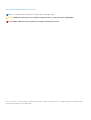 2
2
-
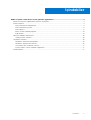 3
3
-
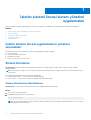 4
4
-
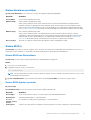 5
5
-
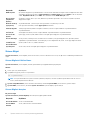 6
6
-
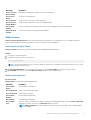 7
7
-
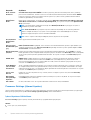 8
8
-
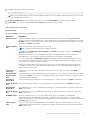 9
9
-
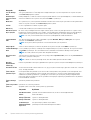 10
10
-
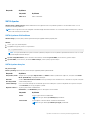 11
11
-
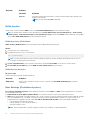 12
12
-
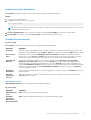 13
13
-
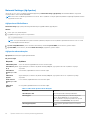 14
14
-
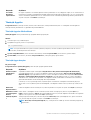 15
15
-
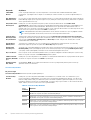 16
16
-
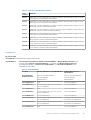 17
17
-
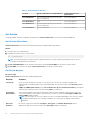 18
18
-
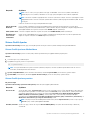 19
19
-
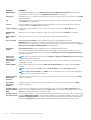 20
20
-
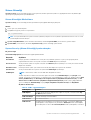 21
21
-
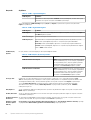 22
22
-
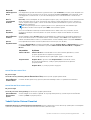 23
23
-
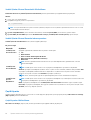 24
24
-
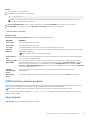 25
25
-
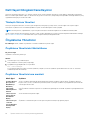 26
26
-
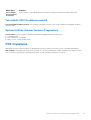 27
27
İlgili makaleler
-
Dell PowerEdge R440 Başvuru Kılavuzu
-
Dell PowerEdge R940 Başvuru Kılavuzu
-
Dell PowerEdge R540 Başvuru Kılavuzu
-
Dell PowerEdge R640 El kitabı
-
Dell PowerEdge R840 Başvuru Kılavuzu
-
Dell PowerEdge C6420 Başvuru Kılavuzu
-
Dell PowerEdge T340 Başvuru Kılavuzu
-
Dell PowerEdge R740xd2 Başvuru Kılavuzu
-
Dell PowerEdge C4140 Başvuru Kılavuzu
-
Dell PowerEdge MX740c El kitabı